苹果手机不显示wifi是怎么回事儿 苹果手机连接不上家里的WiFi怎么办?
苹果手机不显示wifi是怎么回事儿,苹果手机在连接家里的WiFi时,有时会出现无法识别WiFi或连接不上的情况,这给我们的日常生活带来了很多不便。出现这种问题可能是由于WiFi信号不稳定、WiFi密码错误、路由器故障等因素引起的。为了解决这些问题,我们可以将手机位置移至旁边WiFi路由器附近,检查密码是否正确,或者尝试重新启动手机和路由器。若仍然无法连接,可以尝试升级手机系统或者联系手机售后服务。通过以上方法,您可以轻松解决苹果手机连接WiFi的问题,让无线网络畅通无阻。
苹果手机连接不上家里的WiFi怎么办?
操作方法:
1.在使用手机连接WiFi的时候,WiFi开关是打开的状态。但是下边的列表却无法搜索到WiFi网络,这个问题很好解决,接下来看具体的方法。
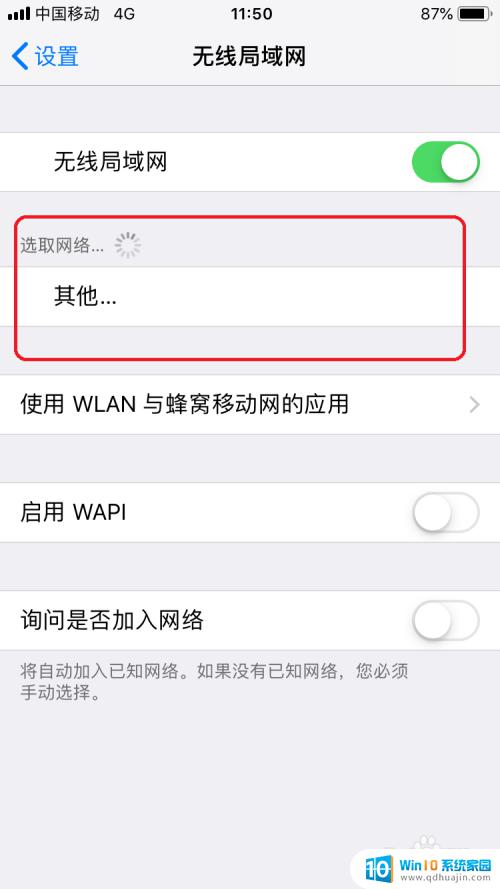
2.进入到苹果手机的主界面,然后选择打开界面的设置图标。
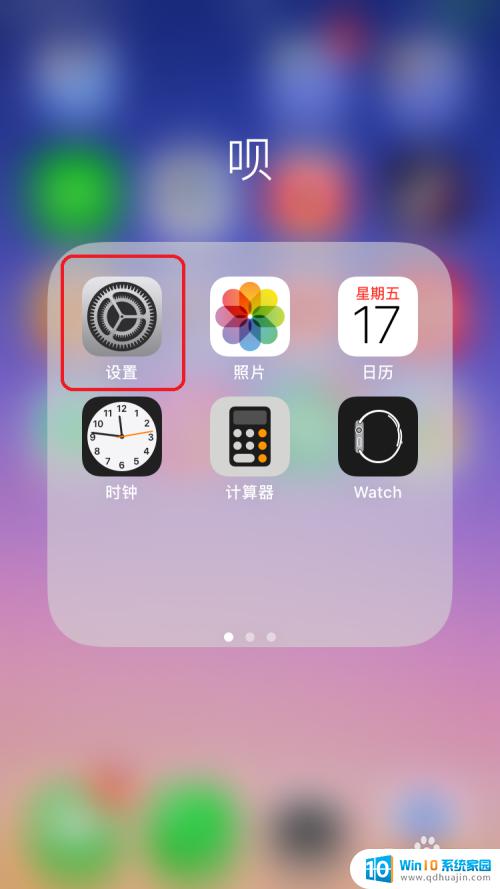
3.进入到设置的界面之后,选择界面上的通用选项。
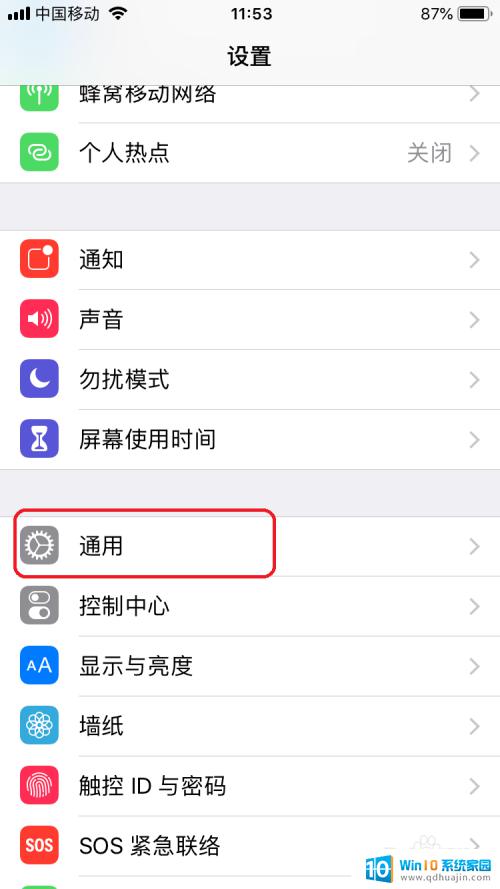
4.进入到通用的界面,翻动页面到最下方,选择还原选项。
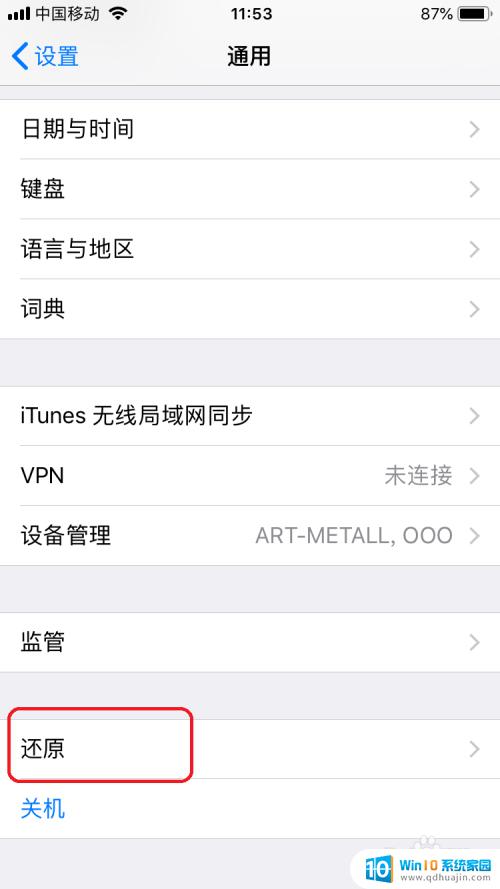
5.进入还原的设置界面,选择还原网络设置选项。
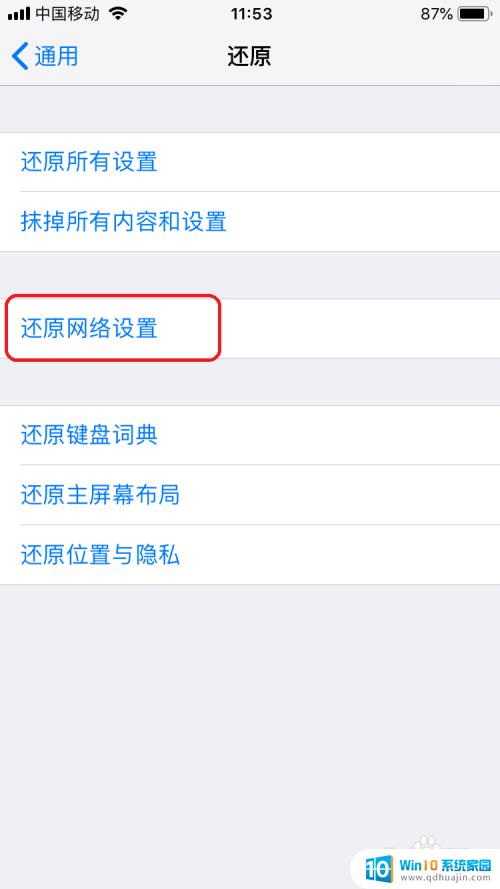
6.接着弹出输入密码的界面,这个密码是苹果界面解锁的密码。输入对应的密码即可。
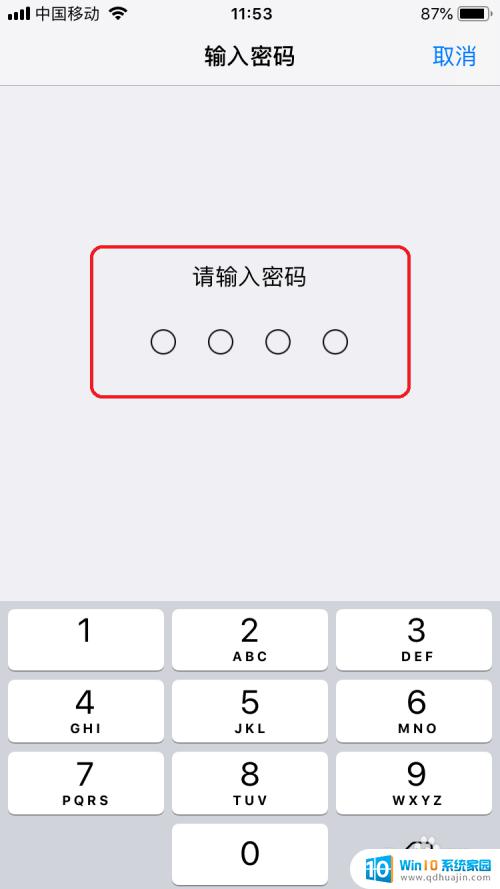
7.接着在屏幕的会弹出一个选项窗口,在其中点击还原网络设置选项。
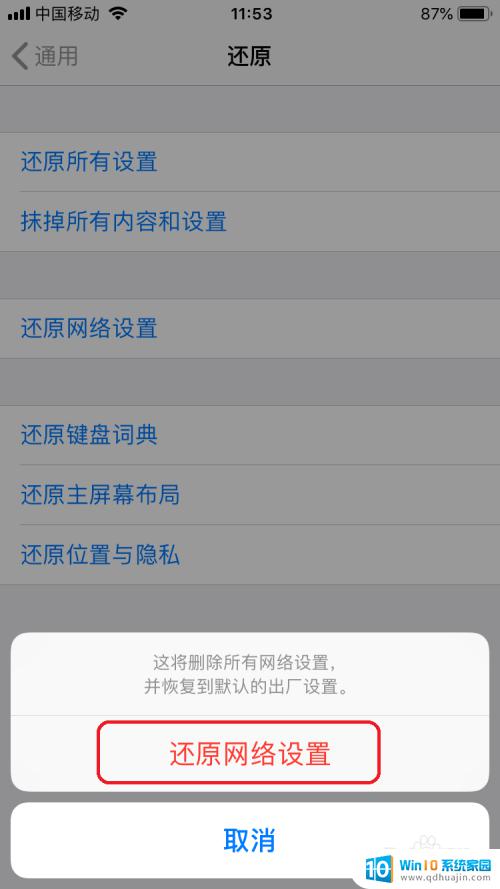
8.经过短暂的等待之后,返回到之前搜索wifi的界面。这个时候就发现可以搜索到WiFi网络了。
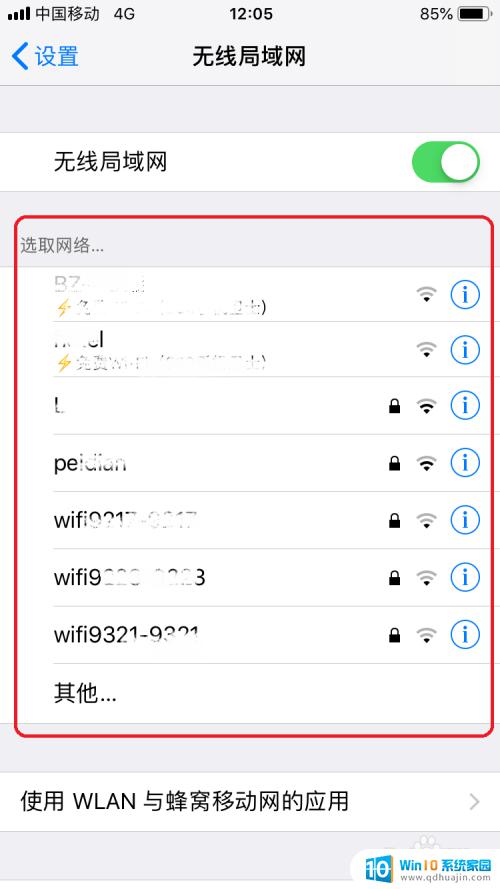
若你的苹果手机连接不上家里的WiFi,首先尝试重启WiFi和手机,切换网络,忘记已经连接过的网络等常规操作。如果问题仍未解决,就需要联系专业的维修服务来寻求解决方案。毕竟,稳定、快速地连接网络对于我们日常的工作和生活都是至关重要的。
苹果手机不显示wifi是怎么回事儿 苹果手机连接不上家里的WiFi怎么办?相关教程
热门推荐
电脑教程推荐
win10系统推荐
- 1 萝卜家园ghost win10 64位家庭版镜像下载v2023.04
- 2 技术员联盟ghost win10 32位旗舰安装版下载v2023.04
- 3 深度技术ghost win10 64位官方免激活版下载v2023.04
- 4 番茄花园ghost win10 32位稳定安全版本下载v2023.04
- 5 戴尔笔记本ghost win10 64位原版精简版下载v2023.04
- 6 深度极速ghost win10 64位永久激活正式版下载v2023.04
- 7 惠普笔记本ghost win10 64位稳定家庭版下载v2023.04
- 8 电脑公司ghost win10 32位稳定原版下载v2023.04
- 9 番茄花园ghost win10 64位官方正式版下载v2023.04
- 10 风林火山ghost win10 64位免费专业版下载v2023.04